
Índice:
- Autor John Day [email protected].
- Public 2024-01-30 11:35.
- Última modificação 2025-01-23 15:03.




Olá, este é um gimbal de câmera que projetei no Tinkercad. O gimbal principal foi feito de This Jar Handle e um gimbal / giroscópio de cinco anéis que eu não consigo mais encontrar. O design do Tinkercad pode ser encontrado aqui. Ele foi projetado para funcionar em uma Powershot SX620 HS, mas também foi testado em uma IXUS 190, 185, 160. Ele deve caber na maioria das câmeras Point n Shoot.
Suprimentos
- Uma impressora 3D
- Alguns parafusos - cerca de 3 mm de diâmetro
- Um parafuso de 1/4 ''
Etapa 1: O conceito e design

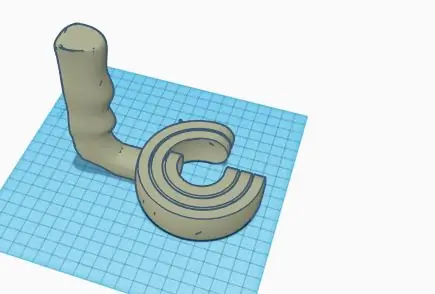
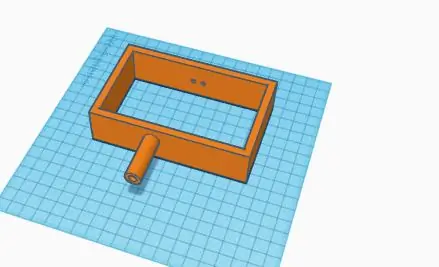
O conceito é que há um peso ao se pendurar no anel central. Isso fará com que o resto do gimbal gire em torno do anel central. O anel central deve ser substituído pelo azul da última foto, porque aquele tem um orifício. Vou tentar fazer esse furo no cardan principal, então tudo que você precisa fazer é imprimi-lo. Para projetá-lo, eu tive que pegar uma alça de um suporte de jarra (thingiverse) e um gimbal (também de thingiverse). Tive que me livrar de 2 anéis do original para que houvesse menos partes móveis, mas ainda o suficiente para ter uma rotação de dois eixos. o suporte da câmera foi fácil de projetar porque tudo que você tinha que fazer era medir a câmera, fazer uma caixa que ela encaixasse e, em seguida, descobrir onde colocar o tubo para o parafuso de 1/4 ''. O pino que conecta o cardan e o suporte da câmera tinha literalmente quatro cilindros. Um na parte inferior, um para a broca e dois para os orifícios dos parafusos. O anel do cardan central também foi muito fácil de projetar. Tudo que eu tive que fazer foi pegar a duplicata do gimbal, usar alguns cubos para me livrar das laterais, e então pegar um cilindro de 20mm e fazer um furo.
Etapa 2: imprimi-lo

Algumas das peças precisam de suportes, mas a névoa delas não. O gimbal principal precisa de suporte logo abaixo da alça e a broca do suporte da câmera precisa de suporte na parte inferior do tubo. (Não dentro do tubo). O suporte da câmera também precisa de uma balsa para evitar deformações nos cantos.
Etapa 3: Substituindo o anel central



Você precisará substituir o anel central pelo anel com um orifício. Você terá que forçar um pouco, mas deverá conseguir. Eu imprimi o meu em PLA. Você primeiro tem que tirar os dois anéis internos da alça. Em seguida, você precisará retirar o anel central. Este será mais difícil do que o outro anel que você puxou porque o plástico tem a mesma espessura, mas é um círculo mais apertado. Depois de fazer isso, você terá que empurrar o anel central com o orifício. E, finalmente, empurre os dois anéis internos para dentro do anel com a alça.
Etapa 4: adicionar o suporte da câmera




Esta etapa é muito fácil. Tudo o que você precisa fazer é colocar o pino no orifício. Em seguida, você terá que colocar um parafuso em um dos dois orifícios do suporte da câmera e aparafusá-lo em um dos dois orifícios da broca. Você pode precisar colocar algo nos orifícios do pino se os parafusos forem muito pequenos. Usei uma Leatherman © Wave para aparafusar os parafusos porque ela tem uma chave de fenda removível que facilita. Certifique-se de apertar os parafusos, mas não demais, porque você pode arrancar o interior dos orifícios.
Etapa 5: adicionar a câmera




Esta é a etapa mais fácil. Basta segurar a câmera na posição, parafusar com os dedos e apertar com uma chave de fenda ou alicate. Não aperte demais porque você pode travar sua câmera.
Etapa 6: melhorias
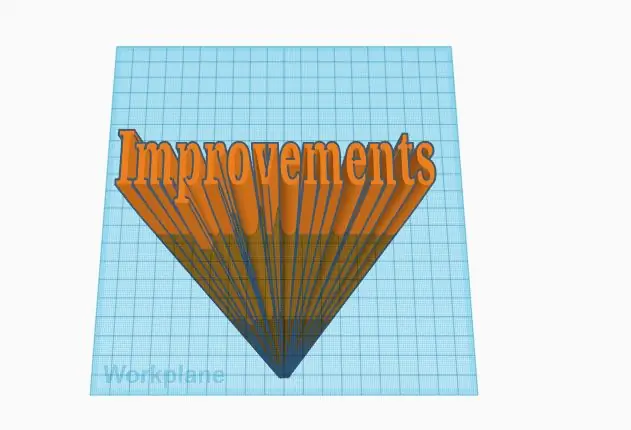
Como este é um gimbal baseado no peso na parte inferior, é propenso a balançar. Isso pode se tornar menos óbvio colocando um peso giratório na parte inferior. Isso funcionaria como um giroscópio. Você poderia usar um ventilador de PC antigo e cortar todas as lâminas e se livrar da estrutura para ter apenas um motor. Isso pode funcionar por conta própria ou você pode adicionar peso. (Apenas certifique-se de que está nivelado em cada lado para que não piore o balanço.) Também quero colocar um botão na alça para controlar a câmera. O CHDK ajudaria a tornar isso possível.


Vice-campeão do concurso Tinkercad Student Design
Recomendado:
Câmera CCTV com NodeMCU + Módulo de câmera do laptop antigo (com e sem o uso de Blynk): 5 etapas

Câmera CCTV com NodeMCU + Módulo de câmera do laptop antigo (com e sem o uso de Blynk): Oi pessoal! Neste instrutível, vou mostrar como usei um módulo de câmera de um laptop antigo e um nodeMCU para fazer algo semelhante ao CCTV
CÂMERA UNICORN - Compilação de câmera Raspberry Pi Zero W NoIR 8MP: 7 etapas (com fotos)

CÂMERA UNICORN - Compilação de câmera Raspberry Pi Zero W NoIR 8MP: Compilação de câmera Pi Zero W NoIR 8MP Este Instructable foi criado para ajudar qualquer pessoa que queira uma câmera infravermelha ou uma câmera portátil muito legal ou uma câmera portátil Raspberry Pi ou apenas queira se divertir, heheh . Este é o mais acessível e configurável
WALTER (Arduino Contest): 5 etapas (com imagens)

WALTER (Arduino Contest): Por favor, vote em mim para o Arduino Contest 2017 [Desculpe meu inglês] Eu realmente gosto da configuração popular de 2 servos arduino insetos no youtube. Quando eu olhava para ele, sempre me lembro do que os robôs robóticos do BEAM faziam muito antes de aquela configuração se tornar favorita. Estes p
Estabilizador de câmera para ENV2 ou outros telefones com câmera: 6 etapas

Estabilizador de câmera para ENV2 ou outros telefones com câmera: Você já quis fazer um vídeo, mas só tem um telefone com câmera? Você já fez um vídeo com uma câmera de telefone, mas não consegue segurá-lo? Bem, então este é o instrutível para você
Adicione um Pc Sync Jack a um cabo Nikon Sc-28 Ttl (use as configurações automáticas para um flash na câmera e dispare os flashes fora da câmera !!): 4 etapas

Adicione um Pc Sync Jack a um cabo Nikon Sc-28 Ttl (use as configurações automáticas para um flash na câmera e disparar flashes fora da câmera !!): neste guia, mostrarei como remover um daqueles conectores TTL de 3 pinos proprietários incômodos. o lado de um cabo TTL da câmera Nikon SC-28 e substitua-o por um conector de sincronização de PC padrão. isso permitirá que você use um flash dedicado, s
